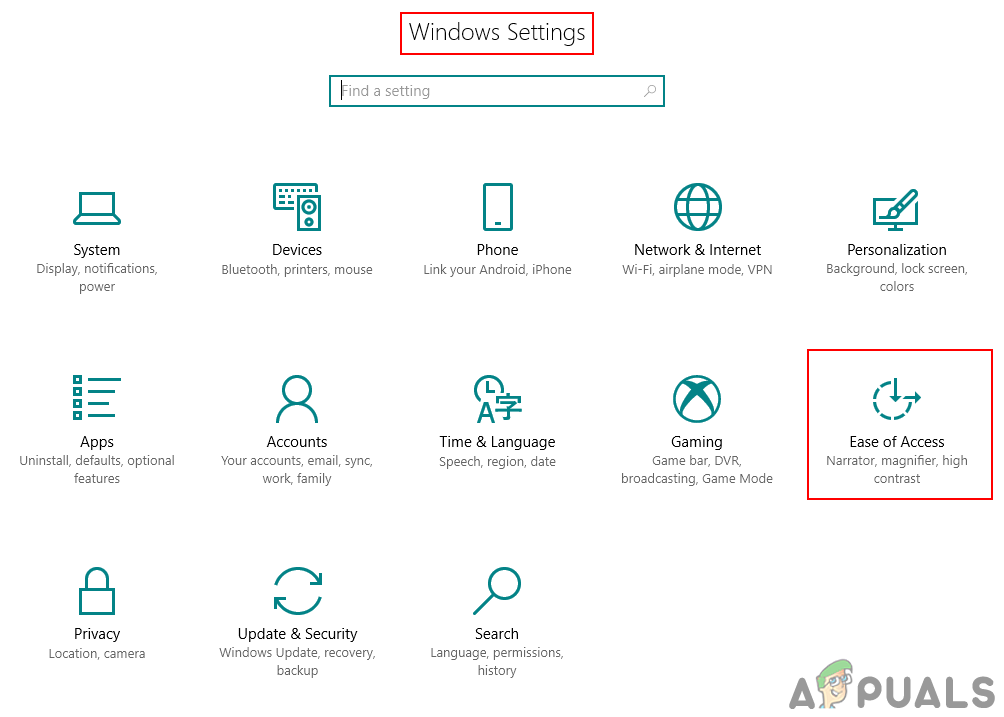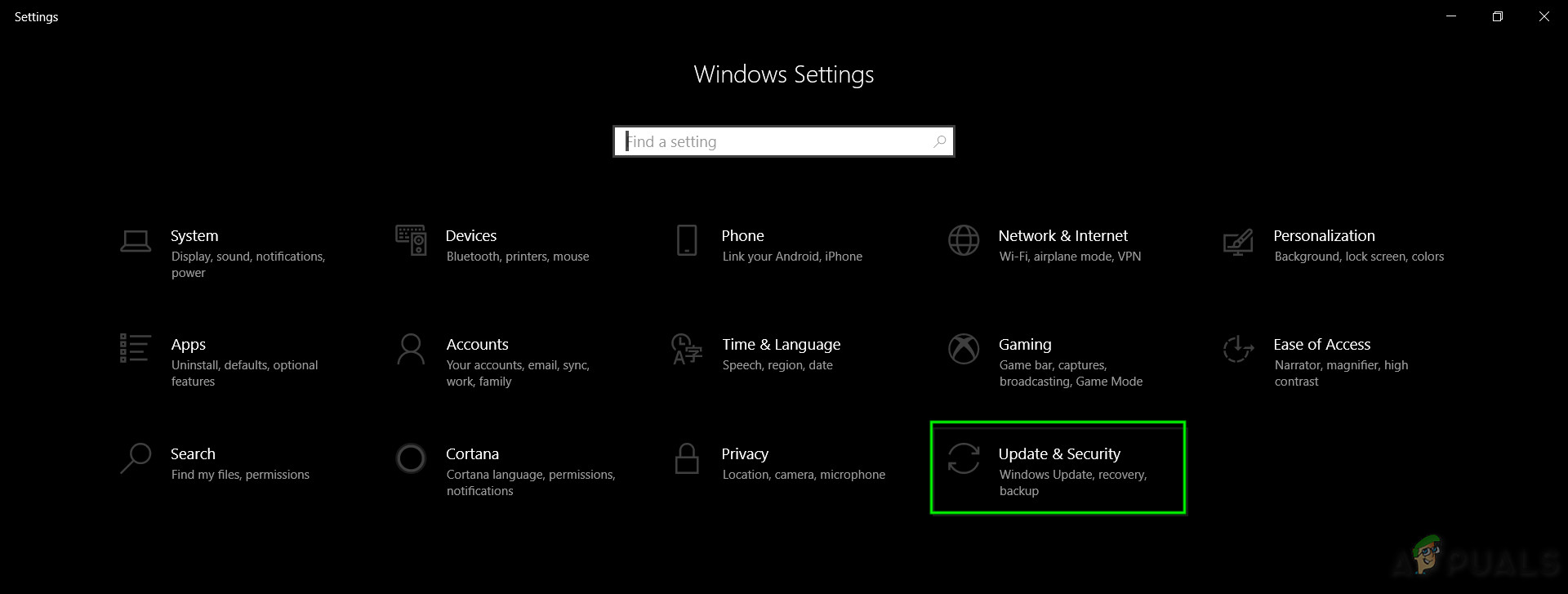بعد الترقية إلى Windows 10 V1803 ، أبلغ المستخدمون عن خطأ في النسخ الاحتياطي لصورة النظام. تشير التقارير إلى فشل النسخ الاحتياطي لصورة النظام مع رمز الخطأ 0x800706BA. يخبرنا هذا الرمز أن خادم استدعاء الإجراءات عن بُعد (RPC) غير متوفر. بالإضافة إلى ذلك ، من الواضح أن هذا الخطأ موجود فقط في إصدار Windows 10 32 بت ، حيث لم يواجه المستخدمون 64 بت أي مشاكل في النسخ الاحتياطي.

خادم RPC غير متوفر
ما الذي يسبب فشل النسخ الاحتياطي مع ظهور خطأ RPC 0x800706BA؟
خطأ في إصدار Windows 10 32 بت V1803: إذا عدت إلى الإصدار 1709 من Windows 10 ، فستعمل النسخة الاحتياطية لصورة النظام. ومع ذلك ، حتى يقدم فريق Microsoft لمستخدمي Windows تحديثًا لإصلاح الخطأ ، فمن غير المرجح أن يتم حل الخطأ. لا تزال هناك حلول ، رغم أنها قد لا تحل الخطأ ، إلا أنها ستعيدك بالتأكيد إلى النسخ الاحتياطي مرة أخرى في أي وقت من الأوقات.
الطريقة الأولى: استخدام أداة خارجية للنسخ الاحتياطي
نظرًا لوجود مشكلة في برنامج Windows نفسه ، وتحديدًا الإصدار 1803 منwbengine.exe ، سيكون تنزيل أداة خارجية خالية من الأخطاء خيارًا أفضل وستظل في مأمن من أي أخطاء من تحديثات Windows. ستأخذك هذه الطريقة عبر خطوات تثبيت بديل مشهور من جهة خارجية ،Macrium يعكس.
- أضغط على هذا الرابط: انعكاس الماكريوم ثم انقر فوق استخدام المنزلي خيار التنزيل.

انعكاس
- اتبع التعليمات الموجودة على الموقع.
- الآن ، افتح حساب البريد الإلكتروني الذي أدخلته على موقع الويب وانقر على الرابط المقدم.
- سيبدأ التنزيل تلقائيًا.
- اتبع هذه التعليمات لإكمال التثبيت.
- أنت الآن على أتم استعداد.
الطريقة الثانية: ارجع إلى الإصدار 1709 من Windows 10
لم يتم الإبلاغ عن الخطأ حتى الآن إلا في الإصدار 32 بت V1803 Windows 10 ، وبالتالي فإن جميع الإصدارات السابقة مثل Windows 10 الإصدار 1709 خالية من هذا الخطأ. وبالتالي ، فإن العودة إلى إصدار أقدم من Windows 10 يعد أيضًا خيارًا لحل المشكلة. ستأخذك هذه الطريقة خلال الخطوات للقيام بذلك بالضبط.
- افتح ال إعدادات Windows تطبيق
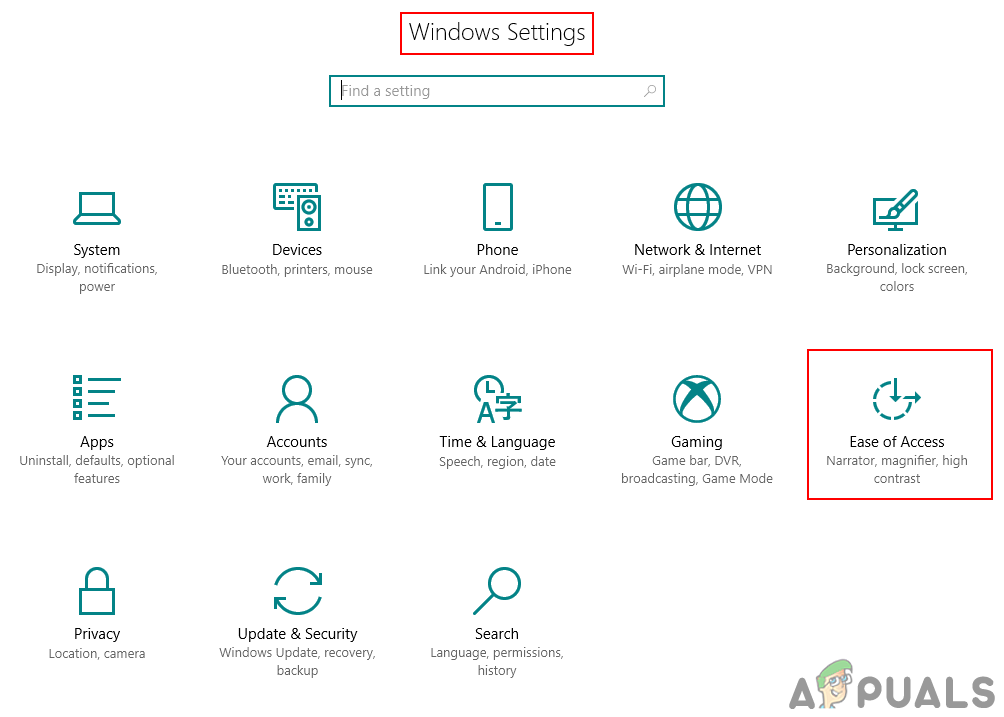
إعدادات
- اضغط على التحديث والأمان اختيار.
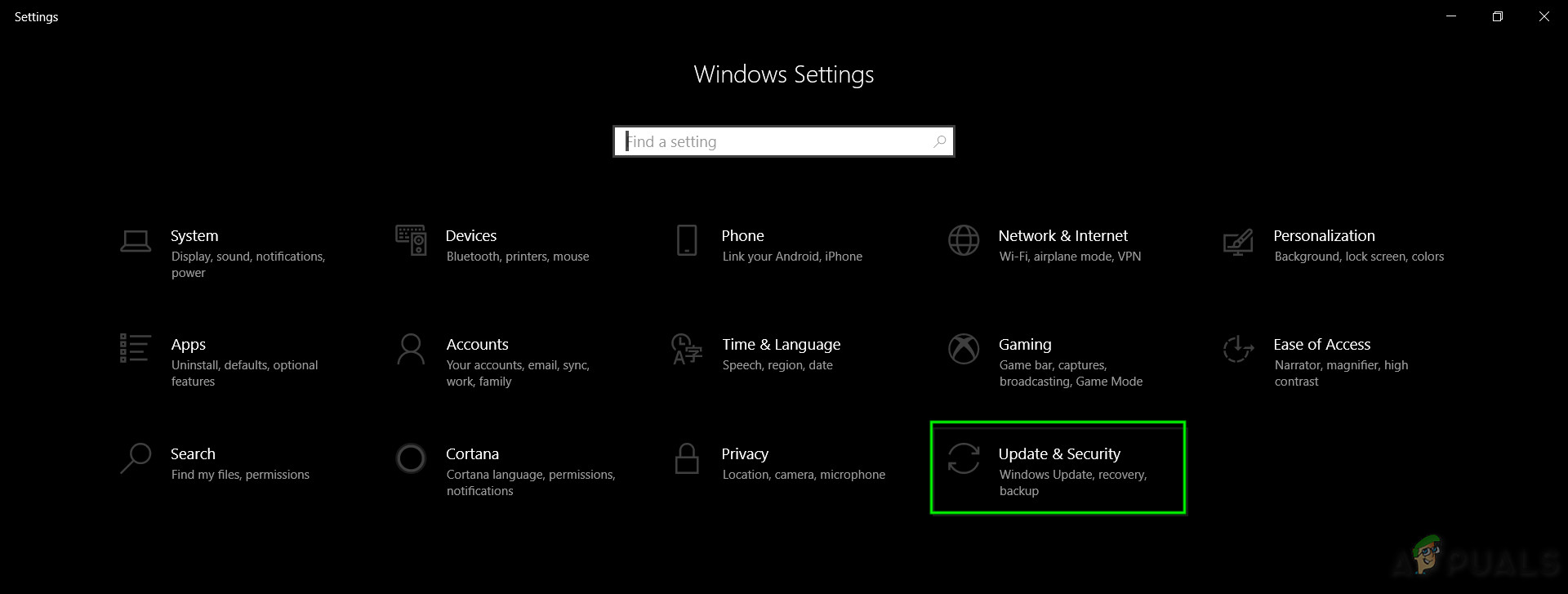
التحديث والأمان في إعدادات Windows
- اضغط على التعافي علامة التبويب ثم حدد ملف 'العودة إلى الإصدار السابق من Windows 10' اختيار.
- الآن ، انقر فوق 'البدء' .
- سيسألك Windows 10 عن سبب رغبتك في التراجع ، يمكنك تحديد أي إجابة للمتابعة إلى الخطوة التالية حيث سيطلب منك التحقق من وجود تحديثات.
- أخيرًا ، اختر ملف 'لا شكرا' الخيار وانتظر الإصدار الأقدم للتثبيت. بمجرد أن يتم ذلك ، يمكنك البدء في النسخ الاحتياطي دون أي مشاكل.
الطريقة الثالثة: استبدال ملف 1803 wbengine المعطل
تم عزل خطأ النسخ الاحتياطي لصورة النظام في إصدار 1803 من Windows إلى المنشق ملف wbengine.exe . نظرًا لأننا حددنا الملف المصدر الذي تسبب في الخطأ ، يمكننا ببساطة استبداله لحل الخطأ. ستأخذك هذه الطريقة خلال الخطوات لاستخراج ملف wbengine يعمل من إصدار أقدم من Windows 10 ، واستبدال الملف المعطوب المدمج به.
- قم أولاً بفتح الرابط المقدم لتنزيل إصدار فعال من wbengine: ملف wbengine جديد
- استخرج الملف.
- بحث wbengine.exe ، انقر بزر الماوس الأيمن فوقه وحدد أظهر ذلك في الملف.
- الآن انقر بزر الماوس الأيمن فوقه مرة أخرى وحدد الخصائص.
- الآن انقر فوق الأمان التبويب.
- الآن ، انقر فوق Administrators أو أي حساب مستخدم لديك حق الوصول إليه.
- انقر على تعديل اختيار.
- افحص ال تحكم كامل صندوق.
- انقر بزر الماوس الأيمن على ملف wbengine مرة أخرى واستبدله بالإصدار الذي تم تنزيله من wbengine.exe والذي تم استخراجه مسبقًا.
- قم بتشغيله للتأكد من أنه يعمل ثم تحقق من حل الخطأ.
الطريقة الرابعة: التحديث إلى الإصدار 1809 من Windows 10
من بين جميع التحسينات والميزات الجديدة التي يحتوي عليها الإصدار 1809 من Windows 10 ، أكد فريق Windows أيضًا أنه تم أيضًا إصلاح خطأ النسخ الاحتياطي لصورة النظام على وسائط 32 بت.
تم تعيين إصدار Windows 10 1809 ليتم طرحه بحلول نهاية نوفمبر وسيكون متاحًا لجميع مستخدمي Windows قريبًا. كل ما عليك فعله هو:
- اضغط على إعدادات تطبيق.
- انقر الآن على التحديث والأمان.
- حدد ملف 'تحقق من وجود تحديثات' اختيار.
- سيتم إدراج إصدار Windows 10 1809 وجاهزًا للتثبيت.
- بمجرد اكتمال التثبيت ، حاول استخدام برنامج النسخ الاحتياطي لصور النظام مرة أخرى. يجب أن تعمل الآن.